Почему нет звукового оповещения в вайбере: Почему в Вайбере нет звука при сообщении? Пропал звук в Viber
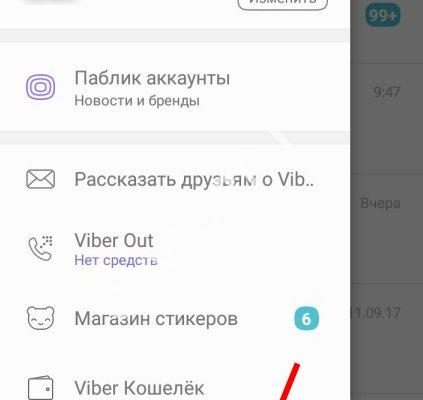
Почему не приходят уведомления в Вайбере —возможные причины
Почему не приходят уведомления в Вайбере? Чаще всего они приходят потому, что просто нет звука. И проблему можно решить довольно легко. Сейчас мы рассмотрим варианты для исправления ситуации и попытаемся рассказать о них подробно.
Настройки приложения
Первым делом стоит проверить настройки самого мессенджера. Часто проблема заключается именно в них. Вероятно, звук отключен в параметрах. Поэтому нам придется немного покопаться в настройках.
Сейчас мы расскажем о том, как это сделать. Если вы ранее таким не занимались, то у вас могут возникнуть различные проблемы. Поэтому мы предоставляем подробную инструкцию с четким алгоритмом действий:
- На главном экране аппарата находим значок Viber и тапаем по нему для запуска. Далее в нижней панели главного окна нажимаем на кнопку «Еще».
- Теперь в списке возможных действий выбираем «Настройки».

- В списке параметров нужно найти раздел «Уведомления» и перейти в него.

- Теперь отмечаем галочками пункты «Звуки входящих сообщений» и «Использовать системные звуки».

Осталось только закрыть настройки и проверить работоспособность мессенджера. Все должно прийти в норму. Если же этого не случилось, то, вероятнее всего, дело в настройках операционной системы. Об этом в следующей главе.
Настройки Android
Если предыдущий вариант не помог, то стоит обратиться к параметрам операционной системы Андроид. Только они могу дать ответ на вопрос о том, почему сообщения в Вайбере приходят без звука. Это одна из самых частых причин.
Для изменения настроек есть определенный алгоритм действий. И он может показаться вам непривычным в том случае, если вы ранее мало пользовались такими смартфонами. Поэтому вот подробная инструкция. Она поможет.
- На главном окне аппарата ищем иконку «Настройки» и тапаем по ней. Далее в списке параметров переходим в раздел «Звук».

- После этого ищем ползунки с названием «Разговор» и «Звонок».
- Устанавливаем их в крайнее правое положение.

После применения вышеописанных параметров стоит запустить Вайбер и проверить его работоспособность. Если эти шаги не помогли, то остается только один вариант. И о нем мы поговорим в следующей главе.
Сбой приложения
Идеальных программ нет. И даже в Viber иногда могут случаться сбои. В результате некоторых может пропасть звук. Поэтому в данном случае поможет только полная переустановка мессенджера. По-другому исправить ситуацию никак не получится.
Мы разделим процесс на два этапа. И сначала займемся деинсталляцией продукта. В случае с Андроидом все предельно просто. Но на всякий случай мы предоставим подробную инструкцию с четким алгоритмом действий. Вот она:
- На главном экране смартфона находим значок настроек и тапаем по нему. В списке параметров выбираем раздел «Приложения и уведомления».

- Откроется список установленных приложений. Ищем Вайбер и тапаем по нему.

- В нижней панели нажимаем на кнопку «Удалить». Подтверждаем действие при помощи соответствующей кнопки.

Теперь приложение уничтожено. Перезагружать смартфон не нужно. Можно приступать к новой установке сразу же. Мы будем использовать для этого Google Play. Вот алгоритм действий, которого нужно придерживаться:
- На главном экране аппарата ищем иконку «Google Play» и тапаем по ней для запуска. В окне приложения ищем адресную строку и вписываем в нее «Viber». Жмем на кнопку поиска.

- Появится список результатов. Тапаем по нужной записи. Теперь просто нажимаем на кнопку «Установить».

Значок программы появится на главном экране. Можно запускать Вайбер, вводить регистрационные данные и приступать к базовой настройке. Полноценно пользоваться мессенджером можно будет только после настройки.
Есть еще один вариант установки Viber. Он основан на заранее скачанном файле формата APK с какого-нибудь ресурса. Однако пользоваться им не стоит из соображений безопасности. Дело в том, что такие элементы часто оказываются зараженными вирусами. И после их инсталляции смартфон начинает работать непредсказуемо. Использовать такое вариант установки нужно только в самом крайнем случае. Рисковать не нужно.
Заключение
В рамках данного материала мы поговорили о том, что делать в том случае, если сообщения в Вайбере приходят без звука. Чаще всего причина кроется в настройках самого приложения или операционной системы. Сбой – явление редкое. Тем не менее, мы рассмотрели все варианты и снабдили их подробными инструкциями с четким алгоритмом действий. Так что проблем возникнуть не должно.
Нет звука при звонке в вайбере
Благодаря широким настройкам мессенджера, можно изменять параметры уведомлений сообщений, звонков. Некоторые пользователи мессенджера Viber сталкиваются иногда с проблемой, когда нет звукового оповещение при звонке. Решение очень простое.
Нет звука при звонке в вайбере
Причиной такой проблемы может быть два варианта:
- Вручную изменялись параметры оповещения в самом приложении;
- Изменяли опции телефона, на котором установлена программа (Android, IOS).;
- Активирован режим «Без звука» (Меняем просто режим, проблема исчезает).;
- Сломан динамик (Включить музыку, если нет звука необходимо обратиться в сервисный центр).
Вариант 1. Настройки мессенджера.
Открываем приложение.


Нажимаем «три горизонтальные полоски», для вызова основного меню.


Переходим к разделу «Настройки».


Открываем раздел «Уведомления».


Теперь необходимо проверить главные пункты.
- Рингтон. Можно изменить на желаемый, если не включен пункт, звонки будут происходит без рингтона. По умолчанию используется стандартная мелодия смартфона.
- Вибрация при звонке. По желанию можно отключить, она не влияет на громкость, но рекомендуется оставить, при низком уровне громкости мелодии.


Вариант 2. Изменение параметров смартфона.
Открываем основные опции телефона.


Переходим к разделу «Звук».


Выбираем пункт «Громкость».


Задаем максимальный уровень.
После каждой манипуляции выполненных действий проверяем результат. Так как самым частым случаем бывает, что отключены опции вайбера.


В демонстрационном примере использовался Android версии 5.5.1, при использовании других версий расположение разделов смартфона могут быть изменены, но принцип действий одинаковый. Аналогичные действия необходимо произвести и на IOS версиях программного обеспечения. Стоит отметить в режиме «Без звука», не будут приходить вообще уведомление, стоит также это проверить.
Сейчас Viber считается самым востребованная программа, так как имеет самый широкий ассортимент функционала, возможностей. По статистике «Play Market» произошло уже более 990 миллионов установок по всему миру.
Ежедневно его используют около 80% людей. Так что стоит обратить свое внимание на это приложение, начать весело, комфортно общаться с друзьями.
Особенности:
- Абсолют бесплатный, любые виды звонков между пользователями.
- Удобный, простой интерфейс. Все иконки распылаются в быстрой доступности.
- Реализована удобная система отправки сообщений, картинок, GIF-анимации.
- Установлены самые лучшее ключи шифрования, надежная защита личных данных.
СКАЧАТЬ VIBER
Почему в Вайбере(Viber) пропал звук и как его вернуть

Почему в Вайбере нет звука при входящем сообщении? С подобной неприятностью периодически сталкиваются пользователи популярного мессенджера. Это отличная программа, и большинство отзывов о Viber положительные. Но проблемы есть и в этом мессенджере. Отсутствие сигнала при вызовах и других уведомлениях – серьезная проблема, из-за которой вы можете пропустить важный звонок или не среагировать вовремя на сообщение. Давайте разберемся, каковы причины этого явления, и что можно сделать в такой ситуации.
Почему пропал звук уведомления при звонке или входящем сообщении
Если однажды вы заметили, что нет звука в Вайбере, в первую очередь, рекомендуем поискать причину в самом устройстве, поскольку сервис отличается стабильной работой, а сбой настроек в нем случается довольно редко. Бывает, конечно, что нужно очистить чат и ускорить работу Вайбера. Если по каким-либо причинам нет оповещений в Viber на компьютере, дело может быть как в неправильной установке драйвера, так и в отсутствии подключенных колонок. В таком случае попробуйте включить любую песню или видео и в зависимости от результата, выяснять причину.
Чтоб узнать, почему пропал звук уведомлений в Вайбере на ПК, воспользуйтесь следующими рекомендациями:
- Откройте раздел «Инструменты» в меню приложения.
- Найдите вкладку «Уведомления».
- Посмотрите наличие флажка напротив пункта «Сгруппировать сообщения и все звонки».

Если нет звука в Viber, когда приходит сообщение на компьютер, можно проверить настройки Windows. Для этого в правом углу щелкаем мышкой возле изображения динамика и открываем вкладку «Микшер». В выбранном списке находим мессенджер и регулируем громкость в Viber до нужного уровня.
Владельцы Андроид-девайсов также сталкиваются с такой неприятностью, как плохая слышимость оповещений в сервисе. В первую очередь, желательно посмотреть профили и отрегулировать качельку громкости, которую вы могли случайно нажать в кармане. Для проверки настроек Viber стоит сделать следующее:
- Откройте программу и сделайте свайп вправо.
- Внизу панели управления найдите раздел «Настройки», а в нем – подпункт «Уведомления».
- Если пропал звук оповещения, откройте вкладку «Системные сигналы» и посмотрите, все ли настройки в порядке.
- При необходимости поставьте галочку напротив пункта «Приходящие сообщения».
- Тем, кто ищет, как включить звук смс из других мелодий, стоит выбрать пункт «Сигнал уведомлений» и выбрать рингтон из предложенного списка.
Нет звука или плохое качество при звонках
Нередко случается и так, что пользователь не слышит звук в Вайбере при входящем звонке или же не слышно собеседника во время разговора. Попробуйте исправить эту проблему таким образом:
- Найдите в меню пункт «Системные сигналы» и снимите флажок напротив него.
- Откройте раздел «Мелодия звонка» или «Уведомления», где можно выбрать любую композицию.

Если после вышеуказанных действий вы так и не смогли понять, почему не играет мелодия при звонке или ее плохо слышно, причина может быть в поломке динамиков самого устройства, и тогда желательно отнести девайс в сервисный центр. Для проверки звука в Viber на Windows Phone манипуляции в точности такие же.
Не менее популярная проблема пользователей – почему меня не слышат в Вайбере при видеозвонке? Чтоб узнать причину сбоя работы приложения, включите любое видео на смартфоне или планшете. Если голос не появится, все дело в самом девайсе – попробуйте его перезагрузить или вернуться к заводским настройкам.
Когда не работает видео в Вайбере на Айфоне, проверить громкость можно следующим образом:
- Открыть настройки программы, найти раздел уведомлений.
- В подменю найти все пункты вызовов и сообщений.
Когда с настройками программы и самого устройства все в порядке, а мелодий все равно не слышно, попробуйте перезагрузить телефон. Если не помогло, удалите приложение и переустановите его.
Таже посмотрите, как скачивать файлы в Вайбере – это проблема многих пользователей.
Причиной того, почему не работает видеосвязь в Viber, могут быть вовремя не обновленные кодеки. В этом случае достаточно обновить приложение до последней версии или подождать выхода следующего обновления (как правило, недолго).
Почему в Вайбере нет звука при звонке на компьютере и телефоне
Почему нет звука в Вайбере при звонке? Такое случается довольно часто при использовании мессенджера. Бывает так, что пользователь не слышит собеседника. Поэтому нужно знать все о том, как решить проблему. В данном материале мы попытаемся рассказать об этом.
Настройки системы
Первым делом стоит обратить внимание на настройки звука в ОС Android. Возможно, именно там он выкручен на минимум. Поэтому вы ничего не слышите. Для исправления ситуации нужно обратиться к параметрам системы.
Если вы до этого не имели опыта общения со смартфонами на Android, то у вас могут возникнуть некоторые проблемы. Поэтому мы предоставляем подробную инструкцию с четким алгоритмом действий:
- На главном окне аппарата ищем иконку «Настройки» и тапаем по ней. Далее в списке параметров переходим в раздел «Звук».

- После этого ищем ползунки с названием «Разговор» и
- . Устанавливаем их в крайнее правое положение.

Теперь осталось только запустить Viber и попробовать кому-нибудь позвонить. Если проблема не была решена, то, скорее всего, настройки системы здесь ни при чем. Придется переходить к следующей главе нашего материала.
Настройки приложения
Итак, если после предыдущей процедуры ничего не изменилось и сигнала при звонке через Viber вы так и не получаете, то проблема может заключаться в настройках самого мессенджера. Это одна из наиболее распространенных причин:
- В главном окне приложения ищем кнопку «Еще» в нижней панели и нажимаем на нее.

- Теперь в списке выбираем пункт «Настройки».

- Среди открывшихся параметров нужно тапнуть по пункту «Уведомления».

- Теперь выбираем «Мелодия звонка». Будет предложено выбрать из списка доступных треков.

- Выбираем нужный и жмем «ОК».
Это один из ответов на вопрос о том, почему в Вайбере нет звука при видеозвонке на телефоне. Но и этот способ не всегда помогает. Особенно, если дело в программном сбое. Как раз об этом мы и поговорим в следующей главе.
Переустановка приложения
Если ничего из вышеперечисленного не помогло, то, скорее всего, все дело в программном сбое. Какой-то компонент мессенджера оказался поврежден. Потому он и не дает Вайберу нормально работать.
Поможет только полная переустановка приложения. Это не особо сложный процесс. Но мы разделим его на два этапа. Сначала займемся деинсталляцией. Вот подробная инструкция, которая поможет осуществить данный процесс:
- На главном экране смартфона находим значок настроек и тапаем по нему. В списке параметров выбираем раздел «Приложения и уведомления».

- Откроется список установленных приложений. Ищем Вайбер и тапаем по нему.

- В нижней панели нажимаем на кнопку «Удалить». Подтверждаем действие при помощи соответствующей кнопки.

Через несколько секунд от мессенджера на вашем смартфоне не останется и следа. После этого можно будет переходить к новой установке. Делать это нужно при помощи Google Play. Это наиболее правильный и безопасный способ. Вот соответствующая инструкция:
- На главном экране аппарата ищем иконку «Google Play» и тапаем по ней для запуска. В окне приложения ищем адресную строку и вписываем в нее «Viber». Жмем на кнопку поиска.

- Появится список результатов. Тапаем по нужной записи. Теперь просто нажимаем на кнопку «Установить».

После полной переустановки все точно должно заработать. А если нет, то это значит, что у разработчиков возникли какие-то проблемы с текущим обновлении. В следующей версии все поправят. Остается только ждать.
Нет звука в приложении на компьютере
Почему в Вайбере нет звука при звонке на компьютере? Иногда бывает и такое. Здесь только два варианта: неправильные настройки программы или самой операционной системы. Но для того, чтобы исключить какой-нибудь вариант нужно будет его сначала проверить.
Сначала мы займемся настройками самого приложения. И только потом перейдем к системным настройкам. Большинство пользователей слабо себе представляют интерфейс десктопной версии. Поэтому вот соответствующая инструкция:
- На рабочем столе ПК кликаем по значку программы и запускаем ее. Далее в главном окне кликаем по пункту «Инструменты» на верхней панели. После этого в появившемся меню щелкаем «Параметры».

- В окошке с настройками перемещаемся на вкладку «Аудио и видео». В графе «Динамики» выставляем то устройство воспроизведения, которое используется в данный момент.
- Передвигаем регулятор громкости на максимальное значение.

Осталось только вернуться в главное окно и проверить работоспособность. Если это не помогло, то весьма вероятно, что в системе установлена слишком высокая частота дискретизации звука. Вайбер может работать только с 96 кГц. Не больше. Поэтому нужно исправить это. Вот инструкция:
- В системном трее ищем иконку динамика и кликаем по ней правой кнопкой мыши. Появится меню, в котором нужно выбрать «Открыть параметры звука».

- Далее в соответствующем окошке кликаем по пункту «Панель управления звуком».

- После этого выбираем динамики и нажимаем кнопку «Свойства».

- В следующем окне переходим на вкладку «Дополнительно». Теперь ищем раздел «Формат по умолчанию». Здесь выставляем «24 бит, 96000 Гц». Жмем «ОК» и закрываем все окна.

Вот теперь все точно должно работать. Дело в том, что Viber не умеет работать с высокой разрядностью и качеством звука. Поэтому приходится сознательно снижать эти показатели в настройках для нормальной работы программы.
Заключение
В рамках данного материала мы поговорили о том, что делать в том случае, если в Вайбере нет звука при звонке. Для решения проблемы есть несколько способов. Некоторые из них могут показаться немного сложными. Однако трудностей возникнуть не должно, так как все варианты снабжены подробнейшей инструкцией с четким алгоритмом действий.
Viber не воспроизводит голосовые сообщения. Не работают голосовые сообщения в viber
Не могу прослушать голосовое сообщение в viber на телефоне что делать?
Причин того, что голосовое сообщение в приложении Вайбер не хочет воспроизводиться, существует несколько.
В первую очередь необходимо проверить не поврежден ли файл, зачастую такая проблема сопровождается именно этой причиной. Лучшим решением станет почистить все звуковые файлы из памяти устройства, которые находятся в директории Вайбер и папке Вайбер Войсес.
Подобная проблема может возникнуть при нехватке свободного пространства в памяти устройства, в таком случае поможет очистка памяти от временных файлов, удаление кэша и уничтожение данных медиафайлов Вайбер в папке Вайбер Войсес.

Также проблема может заключаться в самом устройстве, с которого пытаетесь прослушать запись. На телефоне и тем более на компьютере могли удалиться или слететь кодеки и драйвера, необходимые для качественной работы со звуковыми файлами. Для исправления неполадок рекомендуется скачать последний пакет обновлений и проверить в Диспетчере устройств все ли обновления драйверов и программного обеспечения установлены.
Причина может быть банальной – тупит интернет или недостаточно скорости сети для загрузки аудиофайла.
Также описываются ситуации, когда подобная проблема возникает по причине того, что прошивка операционной системы Андроид не соответствует обновленному приложению. В таком случае рекомендуется следующий план действий:
· Перевести мобильное устройство в режим самолета (отключить мобильную сеть полностью, можно даже вынуть сим-карты и вставить в другой телефон).
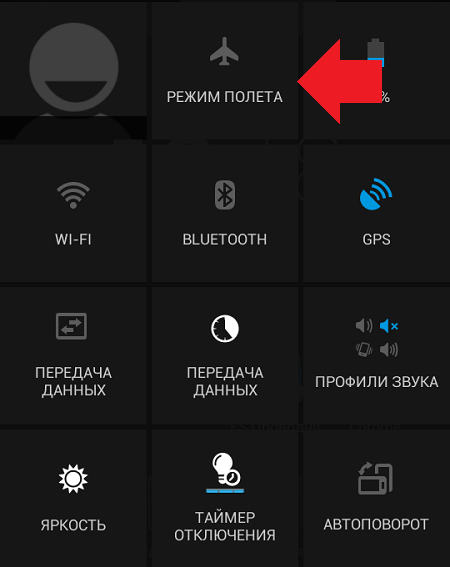
· Подключиться к беспроводной сети с доступом в интернет.
· Скачать обновления.
· Установить новую версию программы.
Не работают голосовые сообщения в viber
При наличии стабильного высокоскоростного подключения к сети интернет голосовые сообщения загружаются без проблем и их в тот же момент можно прослушать. Но бывает ситуация, когда загрузка вроде уже завершилась и ничего не меняется, а при попытке прослушать ничего не получается.
Способы устранения ошибки:
· Очистить внутреннюю память устройства от ненужных данных, переместить фото и видео материалы на персональный компьютер. Для этого необходимо перейти в настройки смартфона и открыть либо вкладку Приложения (для удаления ненужных программ), либо Хранилище для доступа к полной очистке: временные файлы, кэш, приложения, все файлы в файловом менеджере.

· Возможно устройству для обработки запроса не хватает оперативной памяти. В таком случае перейдите к настройкам мобильного устройства, выберите вкладку «Приложения», откройте «Запущенные» и отключите те, которые в данный момент не используется, нажав на кнопку «Остановить». При этом появится предупреждение, нужно просто проигнорировать его и продолжить отключение.

· При возникновении ошибки «Нет подключения» необходимо переподключиться к беспроводной сети повторно или выбрать мобильный трафик для обеспечения более стабильной работы.
Не приходят сообщения и уведомления в Вайбере: почему?
Для многих людей своевременное получения информации очень важно. Это относится и к мессенджерам, которые часто используются в рабочих целях: общение с начальником, подчиненным, клиентами, участниками совместной закупки и т. д. На кону стоит эффективность рабочего процесса, поэтому приложение должно работать как часы. Сегодня мы поговорим об одной из возможных проблем, о том, почему не приходят сообщения в Вайбере.
Не показывает уведомления
Бывает так, что Вайбер не показывает уведомления что пришло сообщение ни в активном, ни в фоновом режиме. С программами – как с болезнями. Чтобы понять, как лечить, надо узнать симптомы. Так, если сообщения не приходят вне зависимости от того, активно приложение, или находится в фоновом режиме, то проблема в качестве интернет-подключения или в заполненности памяти телефона. Начнем с интернета. Посмотри на качество сигнала, отображенное на экране телефона (в самом верху). Ты видишь:
3G или 4G. С интернетом все в порядке, ищи другую причину.
2G или E. Скорость довольно низкая, но для работы мессенджера ее должно хватать. Если в шкале силы сигнала (правее) отображаются 1 – 2 палочки, значит действительно причина может быть в интернете.
Проблема интернет-соединения решается только сменой оператора на имеющего большую площадь покрытия или подключением к сети через оптоволокно или спутник.
С сетью все хорошо? Проверь память телефона. Если она переполнена, то новые сообщения вмещать попросту некуда. Что надо сделать:
- Зайди меню, затем в настройки телефона.
- Нажми на вкладку «Память».
- В разделе «Ненужные данные» нажми «Удалить».
- После зайди в «Пользовательские данные» кнопкой «Подробно». Отобразятся пять папок: с картинками, аудио, видео, документами и приложениями. Загляни в каждую из них и посмотри, может быть там есть что-то не нужное тебе, зря занимающее место. Поставь на против таких файлов галочки и нажми «Удалить».
Не приходят пока не откроешь приложение
Теперь выясним почему в Вайбере не приходят сообщения пока не откроешь приложение. Если сообщения приходят только тогда, когда приложение находится в активном режиме, значит дело тут в заданных параметрах телефона.
Что делать если в вайбер не приходят сообщения в режиме ожидания:
- В настройках найди раздел «Уведомления».
- Перейди в «Уведомления приложений».
- Найди в нем иконку Viber, нажми.
- Теперь «Показывать уведомления» и переведи в активное состояние ползунок.
В разделе «Уведомления» ты также можешь установить приоритет для этого мессенджера. Тогда уведомления от него будут отображаться даже когда телефон переведен в режим «Не беспокоить».
Для владельцев Xiaomi
История с недоставкой сообщений из мессенджеров – больное место телефонов Xiaomi. Причем описанными выше способами это не лечится, потому что характер проблемы совершенно другой. Разработчики операционной системы MIUI помимо прочего делали упор на экономное расходование заряда аккумулятора. Цель была достигнута, но путем ограничений для мессенджеров: на доступ к сети, пока они находятся в фоновом режиме, по умолчанию стоит запрет.
Чтобы исправить положение надо сделать исключение для Viber:
- Из настроек смартфона перейди в «Дополнительные настройки».
- Открой вкладку «Аккумулятор».
- Теперь вкладка «Экономия заряда».


- Нажми на «Управление приложениями».
- Из списка выбери Вайбер, и в открывшемся меню нажми «Без ограничений».
Не стоит во вкладке «Экономия заряда» выбирать пункт «Не ограничивать». В этому случае ограничения будут сняты со всех приложений сразу, расход аккумулятора резко увеличится. Лучше установить разрешения для отдельных программ, которые действительно нужны.
Нет звука в Вайбере на компьютере
Устранить проблему отсутствующего звука в Вайбер, при использовании компьютера, на много проще чем на телефоне. Поломка возникает очень редко, поэтому и причин, с чем это связано – немного.
Но тем не мене перепробовать, скорее всего, необходимо все варианты. Поскольку невозможно угадать какой из вариантов подойдет лучше для решения возникшей задачи.
к оглавлению ↑
Почему нет звука в Вайбере на компьютере и как исправить
По причине поддерживать постоянную связь со своими покупателями или пользователями услуг, Вайбер устанавливают все чаще на компьютер. Не менее реже устанавливают на замену старенькому Скайпу. После установки и авторизации в учетной записи, можно столкнуться с непредвиденной ошибкой микрофона.
В большинстве случаев, причиной выступает элементарный конфликт драйверов. Иногда причиной всему может быть и простое отключение колонки. Поэтому их проверять нужно в первую очередь:
- Для начала необходимо убедиться, что все контакты плотно подключены к системному блоку.
- В нижней правой части экрана нужно нажать правой кнопкой мыши, на иконку колонки, которая расположена возле даты.
- Выбрать – микшер громкости.
- Поднять на самый верх ползунок громкости.



Теперь необходимо зайти в Viber и выполнить пару дополнительных операций:
- Нажать на – Инструменты, и перейти в — Параметры.
- На вкладке Уведомления, нужно отметить пункт с группировкой всех сообщений и звонков.


Если данные варианты не помогли, тогда проблема кроется в используемом микрофоне. Необходимо либо нести в ремонт или покупать новый.
к оглавлению ↑
Возможности приложения
Мессенджер предоставляет каждому зарегистрированному в сети пользователю, возможность использовать только лучшее для общения. Можно отправлять не просто текстовые сообщения, а добавить к ним смайлы, эмодзи, анимации, а так же делиться фотографиями и другими документами. Помимо этого еще можно использовать некоторые возможности настроек:
- Создавать резервную копию для экстренного восстановления.
- Отключать дополнительные устройства.
- Привязать аккаунт к другому номеру телефона.
- Скрыть сетевой статус.
- Отключить параметр о прочтении входящих смс.
- Заблокировать и разблокировать номера.
- Просмотр скрытых чатов.
- Связать аккаунт с социальной сетью Фейсбук и Твиттер.
- Настроить уведомления.
- Отредактировать список доступных контактов кто может совершать звонки.
- Установить фон чата.
- Совершать разные операции с мультимедийными файлами перед отправкой.
Помимо этого можно в любой момент переместить все файлы с основной памяти телефона на флешку. Не так давно появилась возможность перемещать всю историю переписку.
Как отключить звук в уведомлении (Уведомление в Android O и выше)
Переполнение стека
- Около
Товары
- Для команд
Переполнение стека
Общественные вопросы и ответыПереполнение стека для команд
Где разработчики и технологи делятся частными знаниями с коллегамиработы
Программирование и связанные с ним технические возможности карьерного ростаТалант
Нанимайте технических специалистов и создавайте свой бренд работодателяреклама
Обратитесь к разработчикам и технологам со всего мира- О компании
,
ios — Push-уведомления: нет звука
Переполнение стека
- Около
Товары
- Для команд
Переполнение стека
Общественные вопросы и ответыПереполнение стека для команд
Где разработчики и технологи делятся частными знаниями с коллегамиработы
Программирование и связанные с ним технические возможности карьерного ростаТалант
Нанимайте технических специалистов и создавайте свой бренд работодателяреклама
Обратитесь к разработчикам и технологам со всего мира- О компании
,
Silent Push Notification в iOS 7 не работает
Переполнение стека
- Около
Товары
- Для команд
Переполнение стека
Общественные вопросы и ответыПереполнение стека для команд
Где разработчики и технологи делятся частными знаниями с коллегамиработы
Программирование и связанные с ним технические возможности карьерного ростаТалант
Нанимайте технических специалистов и создавайте свой бренд работодателяреклама
Обратитесь к разработчикам и технологам со всего мира- О компании
,














